
Mac ของคุณสามารถบอกได้ว่ากำลังทำอะไรอยู่ฮาร์ดไดรฟ์ของคุณ… แต่มันไม่มีรายละเอียดมากนัก คลิก Apple ที่มุมบนขวาของหน้าจอจากนั้นคลิก“ About This Mac” และแท็บ“ Storage” จะให้ภาพรวมของภาพเหมือนกับด้านบน แต่สำหรับผู้ใช้หลายคนโดยเฉพาะผู้ที่มีฮาร์ดไดรฟ์หลายประเภท "อื่น ๆ " มีขนาดใหญ่มาก
ดังนั้นการใช้พื้นที่ทั้งหมดนั่นคืออะไร มีซอฟต์แวร์บุคคลที่สามออกมาอย่างมีความสุขที่สามารถอธิบายสิ่งต่าง ๆ ได้
สแกนไดรฟ์ของคุณด้วย Disk Inventory X
Disk Inventory X เป็นแอปพลิเคชันรุ่นเก่ากว่าเป็นโอเพ่นซอร์สและยังคงใช้งานได้ดีกับ macOS เวอร์ชันล่าสุด ไปข้างหน้าและดาวน์โหลดเวอร์ชันล่าสุดเมาท์ไฟล์ DMG จากนั้นลากแอปพลิเคชันไปยังโฟลเดอร์ Applications ของคุณ

นี่คือแอปพลิเคชันที่ไม่มีผู้พัฒนาใบอนุญาตดังนั้นขึ้นอยู่กับการตั้งค่าของคุณคุณอาจต้องคลิกขวาที่แอปพลิเคชันและคลิกเปิดเพื่อให้สิ่งต่าง ๆ ทำงานได้ เมื่อทำเช่นนั้นคุณจะเห็นรายการฮาร์ดไดรฟ์ที่เชื่อมต่ออยู่ในปัจจุบัน

คลิกไดรฟ์ที่คุณต้องการสแกนจากนั้นคลิก“ เปิดโวลุ่ม” กระบวนการจะเริ่มขึ้น
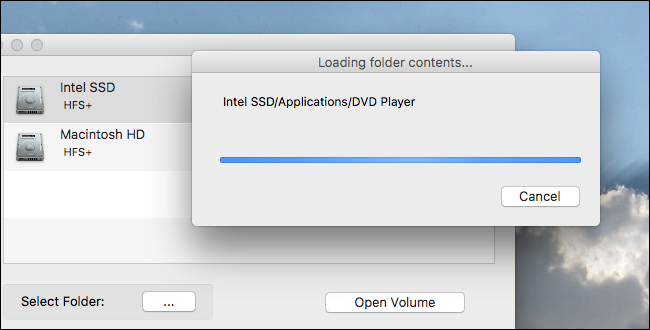
ขั้นตอนนี้อาจใช้เวลาสักครู่โดยเฉพาะถ้าคุณมีมีข้อมูลจำนวนมากในไดรฟ์ของคุณ ทำชาหรือท่อง Twitter สักเล็กน้อย ในที่สุดคุณจะเห็นรายการโฟลเดอร์ทางด้านขวาและภาพกราฟิกแสดงเนื้อหาทางด้านซ้าย
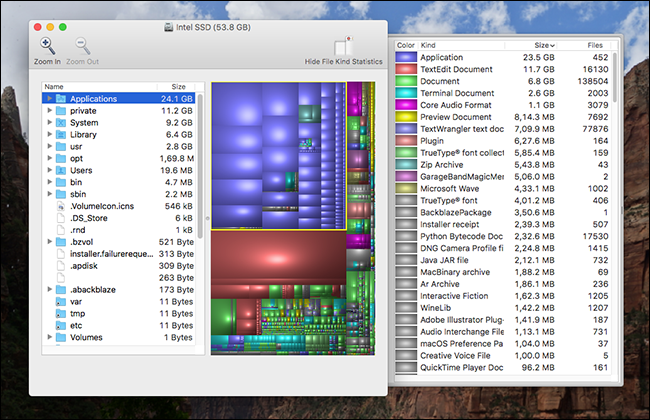
พาเนลป๊อปเอาต์ช่วยให้คุณทราบว่าไฟล์ประเภทใดที่ใช้พื้นที่มากที่สุด
ฉันขอแนะนำให้ดูภาพให้ดีการเป็นตัวแทนและคลิกสิ่งที่ดูใหญ่ผิดปกติยิ่งกล่องใหญ่ก็ยิ่งใหญ่เท่านั้น นอกจากนี้คุณยังสามารถเรียกดูโครงสร้างโฟลเดอร์ทำให้คุณทราบชัดเจนว่าไดเรกทอรีใดที่ใช้หน่วยความจำส่วนใหญ่ของคุณ ทั้งสองพาเนลสามารถให้แนวคิดที่ชัดเจนว่าอะไรคือการใช้พื้นที่เก็บข้อมูลทั้งหมดของคุณ
สาเหตุการใช้พื้นที่เก็บข้อมูลทั่วไป
ที่เกี่ยวข้อง: 10 วิธีในการเพิ่มพื้นที่ว่างในฮาร์ดไดรฟ์ Mac ของคุณ
เราได้แสดงวิธีการเพิ่มพื้นที่ว่างให้คุณบน Mac ของคุณรวมถึงการล้างถังขยะและการลบภาษาพิเศษ เมื่อคุณสำรวจเนื้อหาของดิสก์คุณอาจสังเกตเห็นบางสิ่งที่คุณจำไม่ได้ นี่คือไฟล์ขนาดใหญ่บางส่วนที่ฉันพบบน Mac ของฉันเพื่อการอ้างอิงเท่านั้น

- หากคุณมี RAM จำนวนมากแสดงว่ามีไฟล์ขนาดใหญ่เรียกว่า "sleepimage" เนื้อหาของหน่วยความจำของคุณถูกเขียนลงในไฟล์นี้เมื่อ Mac ของคุณจำศีลและถ้าคุณลบไฟล์นี้มันจะกลับมาในภายหลัง ฉันไม่มีโชคในการปิดใช้งานคุณลักษณะนี้ใน macOS Sierra
- หากคุณใช้การเขียนตามคำบอกด้วยเสียงในท้องถิ่นเพื่อพูดคุยกับ Mac ของคุณคุณจะพบว่าตัวจำแนกเสียงใน / System / Library / Speech ใช้กิกะไบต์หรือสองตัว ปิดใช้งานคุณสมบัติเพื่อลบไฟล์เหล่านั้น
- หากคุณใช้ Time Machine ในการสำรอง Mac ของคุณการสำรองข้อมูลในเครื่องของ Time Machine อาจเป็นการใช้พื้นที่ คุณสามารถปิดการใช้งานคุณสมบัตินี้เพื่อเพิ่มพื้นที่ว่าง (แม้ว่าจะมีประโยชน์ก็ตาม)
- หากคุณทำงานกับไฟล์วิดีโอบ่อยครั้งคุณอาจสังเกตว่าพวกเขาใช้พื้นที่มากกว่าสิ่งใด ลบวิดีโอดิบที่คุณไม่ต้องการอีกต่อไป
- หากคุณมีอุปกรณ์ iOS ใด ๆ ที่คุณซิงค์ด้วยiTunes การสำรองข้อมูลเก่าสามารถกินพื้นที่ใน ~ / Library / Application Support / MobileSync / Backup คุณสามารถตรวจสอบคำแนะนำของเราสำหรับข้อมูลเกี่ยวกับวิธีการล้างออก
เราสามารถไปต่อ มีหลายสิ่งหลายอย่างที่อาจทำให้เปลืองพื้นที่ในไดรฟ์ของคุณและวิธีเดียวที่จะค้นหาสิ่งที่คุณอุดตันคือการดำดิ่งเข้าไปในผลลัพธ์ของ Disk Inventory X ในกรณีส่วนใหญ่หากคุณพบโฟลเดอร์หรือไฟล์ขนาดมหึมาที่คุณไม่ได้สร้างด้วยชื่อที่คลุมเครือคำตอบนั้นเป็นเพียงการค้นหาโดย Google
สิ่งหนึ่งที่คุณอาจค้นพบ: เครื่องมือในตัว macOS ไม่รู้จักทุกอย่างอย่างถูกต้อง ในกรณีของฉันแอปพลิเคชันบางรายการไม่รวมอยู่ในหมวดหมู่นั้นและถูกโยนลงใน Other แทน ในทำนองเดียวกันหมวดหมู่ระบบไม่แสดงเลย นี่ทำให้หมวดหมู่ "อื่น ๆ " ดูใหญ่กว่าที่เป็นจริงในกรณีของฉัน
กรณีของคุณอาจแตกต่างกันไป แต่อย่างน้อยตอนนี้คุณมีเครื่องมือในการค้นหาว่าเกิดอะไรขึ้น หวังว่า Apple จะให้บริบทเพิ่มเติมเล็กน้อยในรุ่น MacOS ในอนาคต








